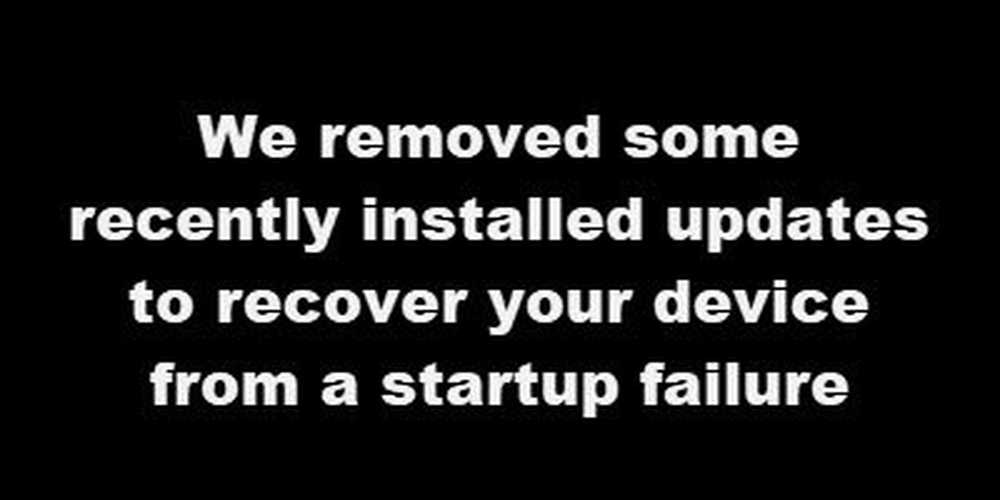Windows 10 Weer-app werkt of opent niet

Het bijhouden van het weer is erg belangrijk, vooral in een tijd dat het broeikaseffect een ding is, volgens de experts. De beste manier om het weer bij te houden Windows 10, is om de standaard te gebruiken Weer-app. Als je om de een of andere reden probeert de Weather-app te gebruiken, maar het werkt niet, dan moet het meteen duidelijk zijn dat er een probleem is en dat je daarom hier bent. Of het kan gewoon uw Windows 10-weer-app zijn Live Tile dat werkt niet. In elk geval hebben we jou gedekt!
Windows 10 Weer-app werkt niet
Als de Live Tile van de Weer-app niet werkt, zijn hier een paar dingen om uit te proberen:
- Maak de tegel los en plak hem opnieuw vast
- Verander de grootte van de tegel en zie, door erop te klikken
- Start Explorer opnieuw en zie.
Als de app zelf niet wordt geopend, lees dan verder.
1] Update de app Weer
De meeste problemen met een app uit de Microsoft Store kunnen eenvoudig worden verholpen met een eenvoudige update als die beschikbaar is, dus als het gaat, is dat een van de stappen die u moet overwegen om te nemen wanneer u de weer-app probeert te repareren.

Start de Microsoft Store en vervolgens vanuit de rechter bovenhoek, klik op de knop met drie punten. Vanaf daar selecteert u Downloads en updates.
Het laatste wat u hier moet doen, is klikken op de Krijg updates knop. Als u op deze knop klikt, worden alle apps bijgewerkt, waaronder de app Weer. Dat moet het werk doen, dus ga door en test of de app Weer werkt weer.
2] Gebruik de probleemoplosser voor Windows Apps
Veel problemen met apps uit de Microsoft Store kunnen worden opgelost door gewoon de probleemoplosser voor Windows Apps uit te voeren. Het is heel eenvoudig om te doen, dus we raden aan dit artikel hier te lezen en de instructies te volgen om de probleemoplosser onder andere uit te voeren.
3] Stel de weer-app opnieuw inVergis u niet, het opnieuw instellen van een app moet altijd de laatste actie zijn die moet worden ondernomen, omdat het de neiging heeft om alle informatie te verwijderen die het heeft verzameld om het voor u het beste te laten werken. Aan de andere kant mislukt het resetten meestal nooit als het erom gaat de meeste problemen op te lossen.
Om Windows Store-apps te resetten, drukt u op Windows-toets + I om de. te starten instellingen app zoals gebruikelijk, en navigeer naar Apps waar je op moet klikken.

Nadat je de App-sectie hebt geactiveerd, klik je op App & functies, en zoek de Weather-app op.

Klik ten slotte op de Weer app en selecteer vervolgens Geavanceerde opties. Klik ten slotte op Reset, herstart uw Windows 10-computer en controleer of alles weer werkt.
4] Verwijder de Weather-app en installeer deze opnieuw
Als u de Windows 10-app wilt verwijderen of verwijderen, klikt u met de rechtermuisknop op het pictogram en selecteert u Uninstall. Start vervolgens de Windows Store, zoek de Weather-app op en installeer deze.
Dat is het, mensen. Houd er rekening mee dat alles waar we hier over gesproken hebben, kan worden gebruikt om andere apps uit de Microsoft Store te repareren, dus we raden aan om dit artikel in de toekomst te gebruiken als naslagwerk..